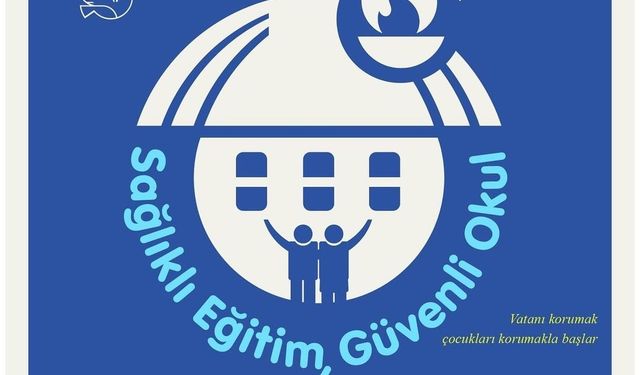Milli Eğitim Bakanlığında MEB yıllardır kullanılan doküman yönetim sistemi artık tarihe karıştı. Yerine, modern ve daha işlevsel olan Elektronik Belge Yönetim Sistemi (EBYS) getirildi. EBYS ile evrak oluşturma işlemleri hem daha hızlı hem de daha güvenli bir şekilde gerçekleştirilebiliyor. İşte Milli Eğitim Bakanlığının yeni sistemi olan EBYS’de evrak oluşturma adımlarını detaylarıyla anlatan rehber.
EBYS’de Evrak Oluşturma Adımları
1. Evrak İşlemleri Menüsüne Gidin
EBYS’ye giriş yaptıktan sonra, ana menüden “Evrak İşlemleri” seçeneğine tıklayın. Bu menü, tüm evrak işlemlerini yönetebileceğiniz ana merkezdir.
2. Evrak Oluştur Kısmına Tıklayın
Evrak işlemleri menüsüne girdikten sonra, “Evrak Oluştur” kısmını bulun ve tıklayın. Bu bölüm, yeni bir evrak oluşturmak için başlangıç noktanız olacaktır.
3. Konu Numarasını İlişkilendirin
Oluşturacağınız evrakla ilgili konu numarasını ilişkilendirmeniz gerekmektedir. Bu, evrağın hangi konuya dair olduğunu belirlemek ve doğru bir şekilde arşivlenmesini sağlamak için önemlidir.
4. Bilgi Seçim Tipi Alanında Seçim Yapın
Bilgi seçim tipi alanında, evrakla ilgili gerekli bilgileri girin. Bu alandaki seçimler, evrağın içeriği ve gerekliliklerine göre değişiklik gösterebilir.
5. Gereği Alanına İl ve İlçe Milli Eğitim Müdürlüğü Adını Yazın
Evrakın kime gönderileceğini belirlemek için “Gereği” yazan alana ilgili il ve ilçe milli eğitim müdürlüğünün adını yazın. Bu, evrağın doğru birimlere ulaşmasını sağlayacaktır.
6. Direkt Gönder Seçeneğini Seçin
Evrakı doğrudan göndermek için “Direkt Gönder” seçeneğini işaretleyin. Bu, evrağın hızlı bir şekilde ilgili birime ulaşmasını sağlayacaktır.
7. Alt Birim Kısmında İlgili Birimi Seçin
Alt birim kısmında, evrağın gideceği İlçe Milli Eğitim Müdürlüğündeki birimi seçin. Bu, evrağın doğru departmana yönlendirilmesi açısından önemlidir.
8. Kaydet Seçeneğine Tıklayın
Girdiğiniz bilgileri kaydetmek için “Kaydet” seçeneğine tıklayın. Bu, evrakın sistemde doğru bir şekilde kayıt altına alınmasını sağlayacaktır.
9. Onay Akışı Kısmında Otomatik Onay Yürütme Simgesine Tıklayın
Evrakın onay sürecini başlatmak için onay akışı kısmında yer alan sağdaki otomatik onay yürütme simgesine tıklayın. Bu, evrakın ilgili kişiler tarafından onaylanmasını sağlayacaktır.
10. Paraflama Yapacak Kişileri Seçin
Onay akışı bölümündeki ekrandan, evrakı paraflayacak kişileri seçin. Bu, evrakın resmi onay sürecini tamamlaması için gereklidir.
11. Alt Bölümdeki Kullan Seçeneğine Tıklayın
Paraflayacak kişileri seçtikten sonra, alt bölümde bulunan “Kullan” seçeneğine tıklayın. Bu, seçilen kişilerin evrakı paraflaması için gerekli işlemi başlatacaktır.
12. Resmi Yazıyı Oluşturmak İçin Editör Simgesine Tıklayın
Evrakın içeriğini oluşturmak için editör simgesine tıklayın. Bu bölümde, evrakın metnini yazabilir ve gerekli düzenlemeleri yapabilirsiniz.
13. Ekleri Menüsünden Evrakla İlgili Ekleri Ekleyin
Evrakla ilgili ek belgeler varsa, editör bölümündeki ekler menüsünden bu belgeleri ekleyin. Bu, evrakın tam ve eksiksiz bir şekilde iletilmesini sağlayacaktır.
14. Kalem Simgesine Tıklayarak Evrakı İmzalayın
Evrakı resmi olarak imzalamak için sağ üstte bulunan kalem simgesine tıklayın. Bu, evrakın resmi bir belge olarak kabul edilmesi için gereklidir.
15. Yazıyı Göndermek İçin Gereği Seçeneğini Seçin
Son olarak, yazıyı göndermek için “Gereği” seçeneğini seçin. Bu, evrakın belirttiğiniz birime iletilmesini sağlayacaktır.
Milli Eğitim Bakanlığı tarafından hayata geçirilen Elektronik Belge Yönetim Sistemi (EBYS), evrak oluşturma ve yönetme süreçlerini dijitalleştirerek daha hızlı ve etkili bir hizmet sunmayı amaçlıyor. Yukarıda belirtilen adımları izleyerek EBYS’de kolaylıkla evrak oluşturabilir ve gönderebilirsiniz. Bu yeni sistem, belge yönetiminde güvenliği ve verimliliği artırarak, bakanlığın işleyişinde önemli bir iyileşme sağlayacaktır.